关闭adobe acrobat更新 Adobe Acrobat DC自动更新关闭教程
更新时间:2024-04-23 17:49:35作者:xiaoliu
在使用Adobe Acrobat DC时,不少用户可能会感到困扰的是自动更新功能,关闭Adobe Acrobat DC的自动更新并不复杂,只需要按照一些简单的步骤就可以轻松实现。在本文中我们将分享关于如何关闭Adobe Acrobat DC自动更新的教程,帮助大家解决这一问题。
方法如下:
1.双击桌面快捷方式图标打开程序主窗口。

2.主窗口点击菜单栏编辑并选择首选项,快捷命令ctrl+k。
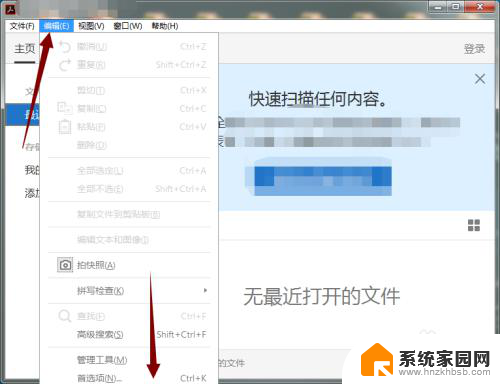
3.在左侧种类中找到更新程序并点击。
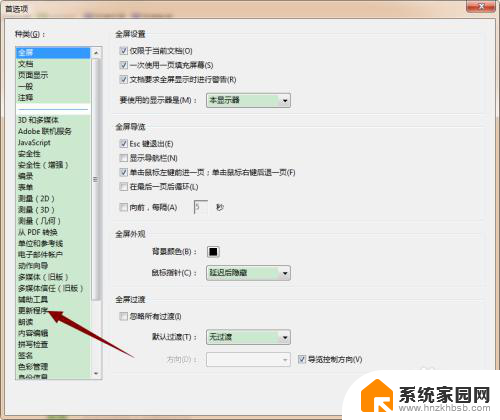
4.默认情况下为自动勾选自动安装更新。
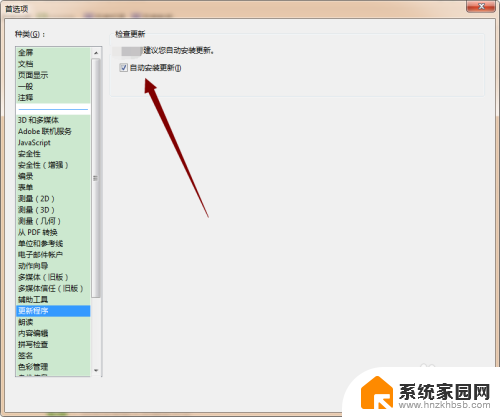
5.通过取消勾选并点击确定完成关闭自动更新即可。
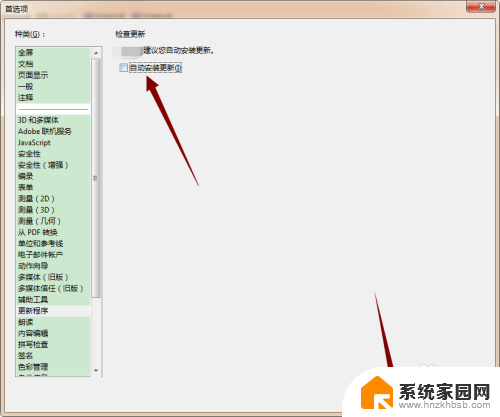
6.目前不使用该软件,那么将主窗口也一起关掉。
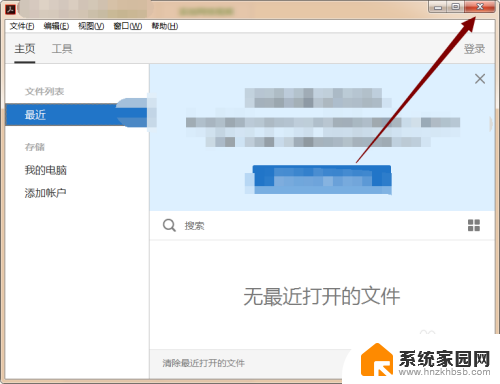
7.总结
打开程序,菜单栏点编辑-首选项;
左侧选择更新程序,右侧取消勾选并确定。不使用该软件也一并关闭主窗口。
以上就是关闭Adobe Acrobat更新的全部内容,如果你遇到这个问题,可以尝试根据以上方法解决,希望这对你有帮助。
关闭adobe acrobat更新 Adobe Acrobat DC自动更新关闭教程相关教程
- 怎样不让windows自动更新软件 笔记本电脑自动更新关闭教程
- 关闭excel的自动更新功能 Excel自动更新关闭步骤
- 戴尔关闭自动更新 戴尔电脑关闭自动更新系统方法
- 关闭adobe acrobat更新 Acrobat自动更新功能的关闭方法
- 手机更新怎么关闭 如何关闭手机系统的自动更新功能
- vivo怎么关闭系统更新 vivo手机如何关闭系统自动更新升级
- 怎么关掉手机自动更新系统 手机系统如何关闭自动更新
- flash更新提示怎么关闭 Flash Player如何关闭自动更新
- wps会自动更新吗 如何永久关闭WPS自动更新
- 红米如何关闭自动更新 红米k40怎么设置系统不自动更新
- 打开检查作业 如何使用微信小程序检查作业
- 电脑突然要求激活windows 如何解决电脑激活Windows问题
- 电脑输入密码提示错误 电脑密码输入正确却提示密码错误
- 电脑哪个键关机 电脑关机的简便方法是什么
- miwifi无法连接internet 小米路由器无法访问网络怎么设置
- 电脑账户名如何更改 Windows 10中账户名称如何更改
电脑教程推荐